

بقلم Adela D. Louie, ، آخر تحديث: July 1, 2021
هناك العديد من مستخدمي Safari الذين يقولون إنهم عندما يستخدمون متصفح الويب Safari على أجهزة Mac الخاصة بهم ، فإنهم يتلقون رسالة خطأ تفيد بأن "تستخدم صفحة الويب هذه ذاكرة كبيرة". ثم ستظهر رسالة منبثقة أخرى على شاشتك تفيد بأنه يتعين عليك إغلاق متصفح Safari.
وبسبب كل هذه المعضلات ، إليك العديد من الحلول التي يمكنك القيام بها إذا كنت تواجه نفس تجربة المستخدمين الآخرين. إذا واجهت مشاكل مع المتصفحات الأخرى ، مثل لا يمكن فتح بعض صفحات الويب لمتصفح Firefox or البحث في جوجل لا يعمل، يمكنك أيضًا العثور على حلول في المقالات الموصى بها.
الجزء 1. لماذا أحصل على رسالة خطأ "تستخدم صفحة الويب هذه ذاكرة كبيرة" على متصفح Safari؟الجزء 2. إصلاحات سريعة للأخطاء "تستخدم صفحة الويب هذه ذاكرة كبيرة" في متصفح Safari
يتساءل الكثير منكم عن سبب ظهور رسالة الخطأ "تستخدم صفحة الويب هذه ذاكرة كبيرة" عندما تستخدم متصفحك على جهاز Mac. في الواقع ، مع هذا السؤال ، لا يوجد حتى الآن سبب محدد لوجود رسالة الخطأ هذه للمستخدمين.
ومع ذلك ، يُقال إن هذا النوع من المشكلات مرتبط إلى حد ما بتحديث macOS الخاص بك. لكن لا داعي للقلق لأن لدينا أدناه عدة طرق يمكنك من خلالها التقدم لك لإصلاح رسالة الخطأ هذه.
بغض النظر عن حقيقة أنه لا يوجد سبب محدد لتلقيك رسالة الخطأ هذه عند استخدام ملف سفاري متصفح على جهاز Mac الخاص بك ، لا يزال لدينا بعض الحلول المثالية التي يمكنك تجربتها للتخلص من رسالة الخطأ هذه.
يُعد فرض إنهاء التطبيق إحدى الطرق السهلة لكيفية التخلص من رسالة الخطأ عند استخدام متصفح Safari. هذا يعني أنه يمكنك أيضًا تطبيق هذا على متصفح Safari الخاص بك. ولكي تقوم بذلك ، ما عليك سوى اتباع الخطوات أدناه.
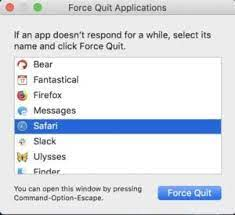
في حالة رغبتك في معرفة سبب ظهور رسالة الخطأ "تستخدم صفحة الويب هذه ذاكرة كبيرة" عند استخدام متصفح Safari ، فما عليك فعله هو أن يكون لديك Safari تمديد يتم تعطيل. وإليك كيف يمكنك القيام بهذه العملية.
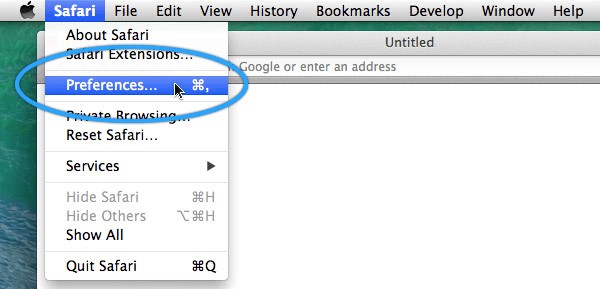
هناك احتمال حيث يكون سبب رسالة الخطأ بسبب المكونات الإضافية للإنترنت وبعض الوظائف الإضافية الأخرى التي لديك على متصفح Safari الخاص بك. وبسبب ذلك ، يمكن لمتصفح Safari أن يعمل بشكل مختلف. هذا هو السبب في أن إزالة تلك المكونات الإضافية للإنترنت وتلك الوظائف الإضافية يمكن أن تساعدك في التخلص من رسالة الخطأ "تستخدم صفحة الويب هذه ذاكرة كبيرة". حتى تتمكن من القيام بذلك ، إليك الخطوات التي تحتاج إلى اتباعها.
الخطوة 1: انطلق وأغلق متصفح Safari الخاص بك ، ثم قم بتشغيل مجلدات المكتبة الخاصة بك.
الخطوة 2: بعد ذلك ، امض قدمًا واحذف بعض الملفات من مجلدات المكتبة التي تحتوي على وظائف Safari الإضافية والمكونات الإضافية للإنترنت. إليك بعض المجلدات التي تحتاج إلى نقلها إلى سلة المهملات.
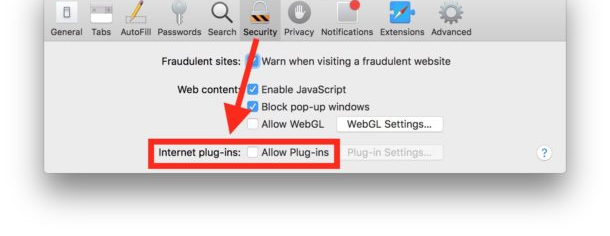
الخطوة 3: بعد ذلك ، أعد الملفات إلى مجلد المكتبة.
تمامًا مثل صفحات الويب الأخرى التي تميل إلى زيارتها باستخدام متصفح Safari ، هناك أيضًا اتجاه إلى أن يكون سجل Safari وذاكرة التخزين المؤقت وملفات تعريف الارتباط هي سبب ظهور رسالة الخطأ. ذلك لأنه بمجرد أن تتراكم ذاكرات التخزين المؤقت هذه على جهاز Mac الخاص بك ، فقد يتسبب ذلك في حدوث بعض الأعطال في المتصفح مما يؤدي إلى إعطائك رسالة الخطأ "تستخدم صفحة الويب هذه ذاكرة كبيرة". كما أن تنظيف متصفح Safari الخاص بك هو في الواقع سهل للغاية.
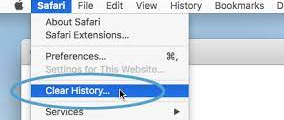
في حالة استمرار ظهور رسالة الخطأ على جهاز Mac الخاص بك أثناء استخدامك لمتصفح Safari وقمت بالفعل بجميع الحلول المذكورة أعلاه ، فلن يكون لديك خيار سوى التبديل إلى متصفح ويب آخر. يمكنك إما الاستفادة من نظام Google Chrome الأساسي أو الطاقة.
قد تكون رسالة الخطأ "تستخدم صفحة الويب هذه ذاكرة كبيرة" لأنه بعد أن تضطر إلى ترقية جهاز macOS الخاص بك إلى High Sierra. لذلك ، يمكنك في الواقع محاولة ترقية جهاز Mac الخاص بك إلى أحدث إصدار من Mojave أو إرجاعه إلى إصدار سابق.
الناس اقرأ أيضاسناب شات لا يعمل؟ أهم الإصلاحات لتطبيقك المفضلكيفية إصلاح خطأ عدم تشغيل مقاطع الفيديو على Facebook
نحن نعلم أن ظهور رسالة خطأ مثل "تستخدم صفحة الويب هذه ذاكرة كبيرة" يمكن أن يكون أمرًا مزعجًا حقًا عند استخدام متصفح Safari على جهاز Mac الخاص بك. لهذا السبب لدينا الحلول لك أعلاه والتي يمكنك اتباعها بسهولة والتقدم لك للتخلص من رسالة الخطأ هذه.
اترك تعليقا
تعليق
مقالات ساخنة
/
مثير للانتباهممل
/
بسيطصعبة
:شكرا لك! إليك اختياراتك
Excellent
:تقييم 4.7 / 5 (مرتكز على 64 التقييمات)